ps照片合成-草坪上的父子场景
来源:未知
作者:PS学堂
学习:9449人次
本教程主要使用Photoshop合成在山坡庄稼地里游玩的父子,教程非常精细,素材图处理很唯妙,色调稳重合谐,让人向往着无边无际的父爱。喜欢的朋友让我们一起来学习吧。先看效果图

本篇课程素材下载:http://pan.baidu.com/share/link?shareid=105311&uk=755000821
草原素材图(补)

1.打开草原素材,我们先对素材进行一下抠图,抠出天空的部分。选择--色彩范围,设置如下:
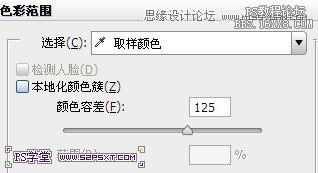
在绿色草原上点一点,得到以下选区

我们选择魔术棒工具,设置容差100%,选区相加,按住shift键我们点击草原部分,慢慢的将整个草原做成一个选区
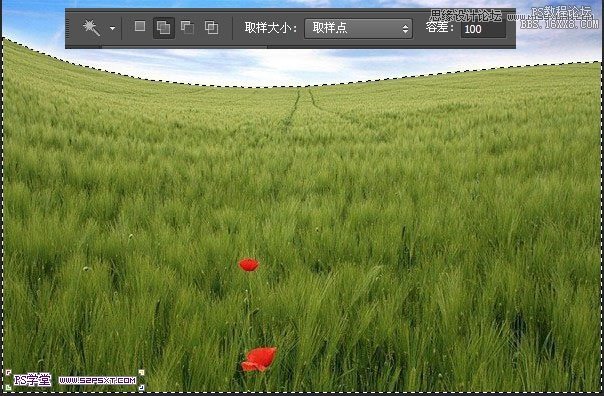
ctrl+alt+I选区反选,delete删除,这样我们就将天空部分很简单的去除了

2.新建1000*1000px大小的文档,我们将抠好的草原拉入画布中,ctrl+T拉大摆放好位置

3.再次ctrl+T,这次我们将草原向左转一点点,再拉大点,大致效果如下,这样做出了一种山坡的感觉:
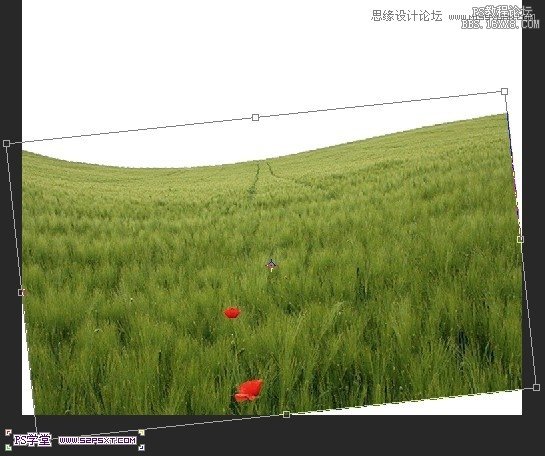
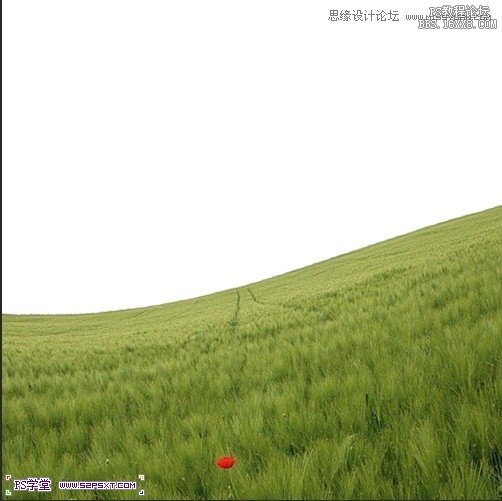
4.拉入天空素材,放在草原素材图层下面,ctrl+T拉大至效果如下:
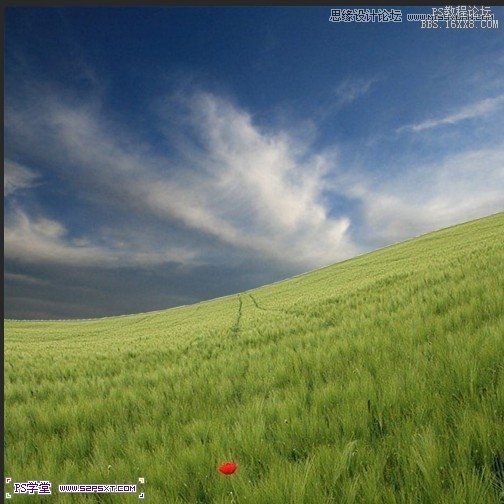
5.我们给天空图层调整一下色调,新建调整图层--色彩平衡,右击创建剪贴蒙版
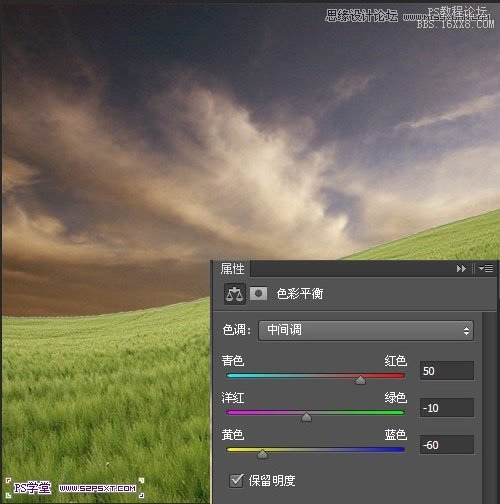
学习 · 提示
相关教程
关注大神微博加入>>
网友求助,请回答!








